最初的时候,博客发布了一篇关于"termux运行qemu"的文章,发现效果不是很好,因为对于小白来说,命令行看不懂。于是,我打算写一篇limbo的教程文章。limbo有图形界面,可以让小白更容易理解。
教程开始
1.下载并安装limbo
下载链接:
下载链接里共有2个版本:
1.limbo6.0-x86-qemu5.1.apk,这个安装包里的qemu版本是5.1,就是本文的示范版本,此版本适合运行win7和win7以上的系统
2.limbi6.0-x86-qemu2.9.1.apk,这个安装包里qemu版本为2.9.1,此版本适合运行xp及更老的系统!,界面和本文一致!
2.打开limbo,点"machine"右边的小三角,如图

然后在点开的界面中,选择"new"
这一步是创建新的虚拟机!
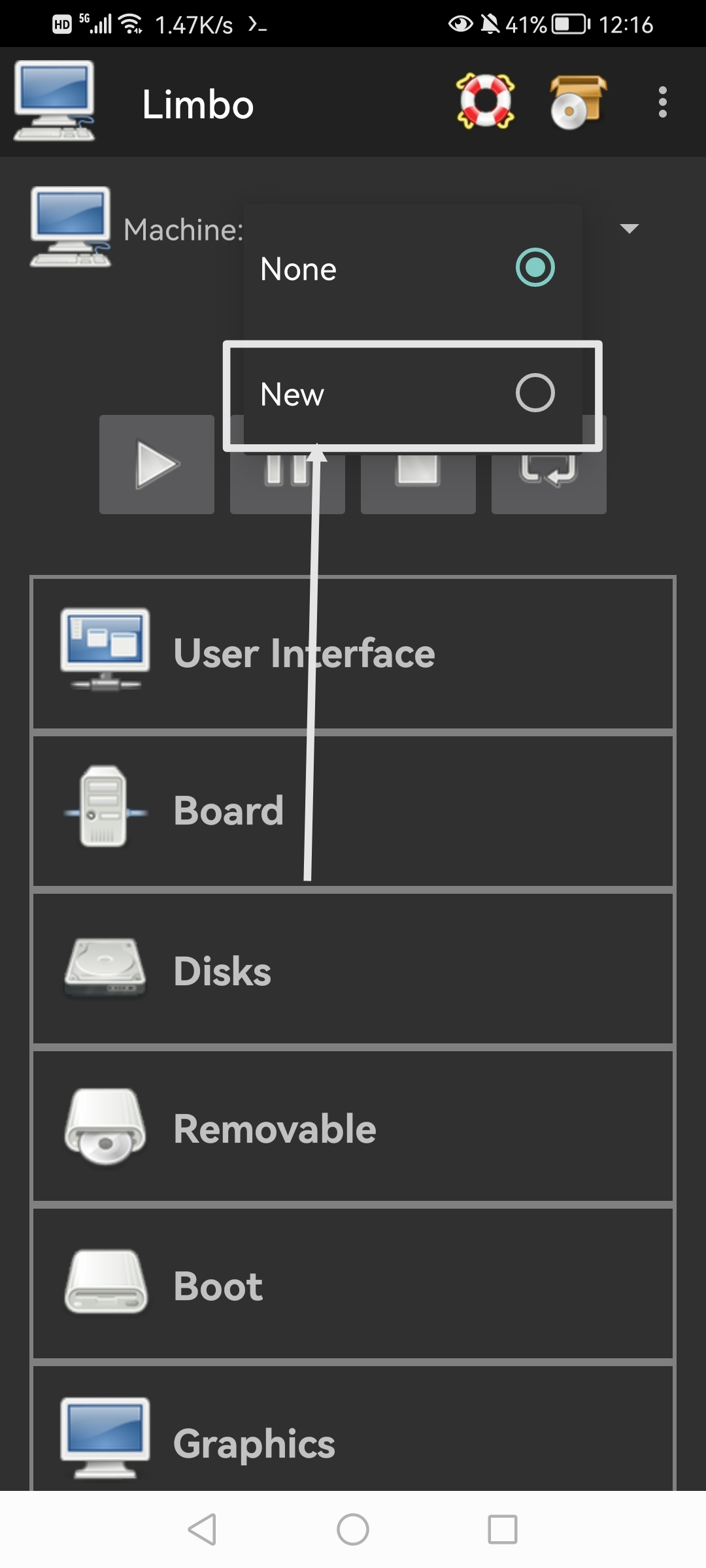
然后在弹出的窗口中,输入虚拟机的名字,输什么都可,输完后,点击create保存 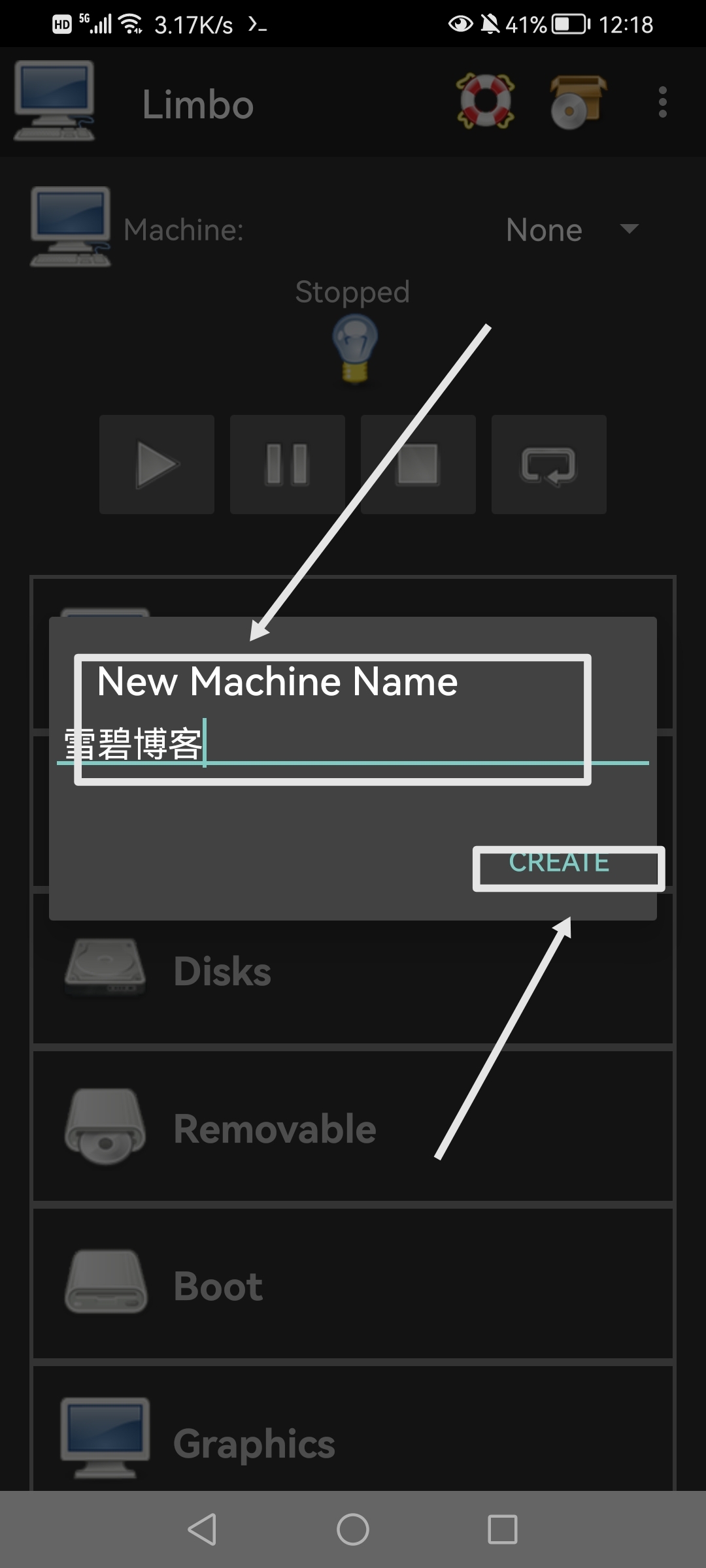
在弹出的界面,他让你下载iso,但他的链接都是国外的,所以速度极慢,我们不下载,点击手机的返回键关闭即可
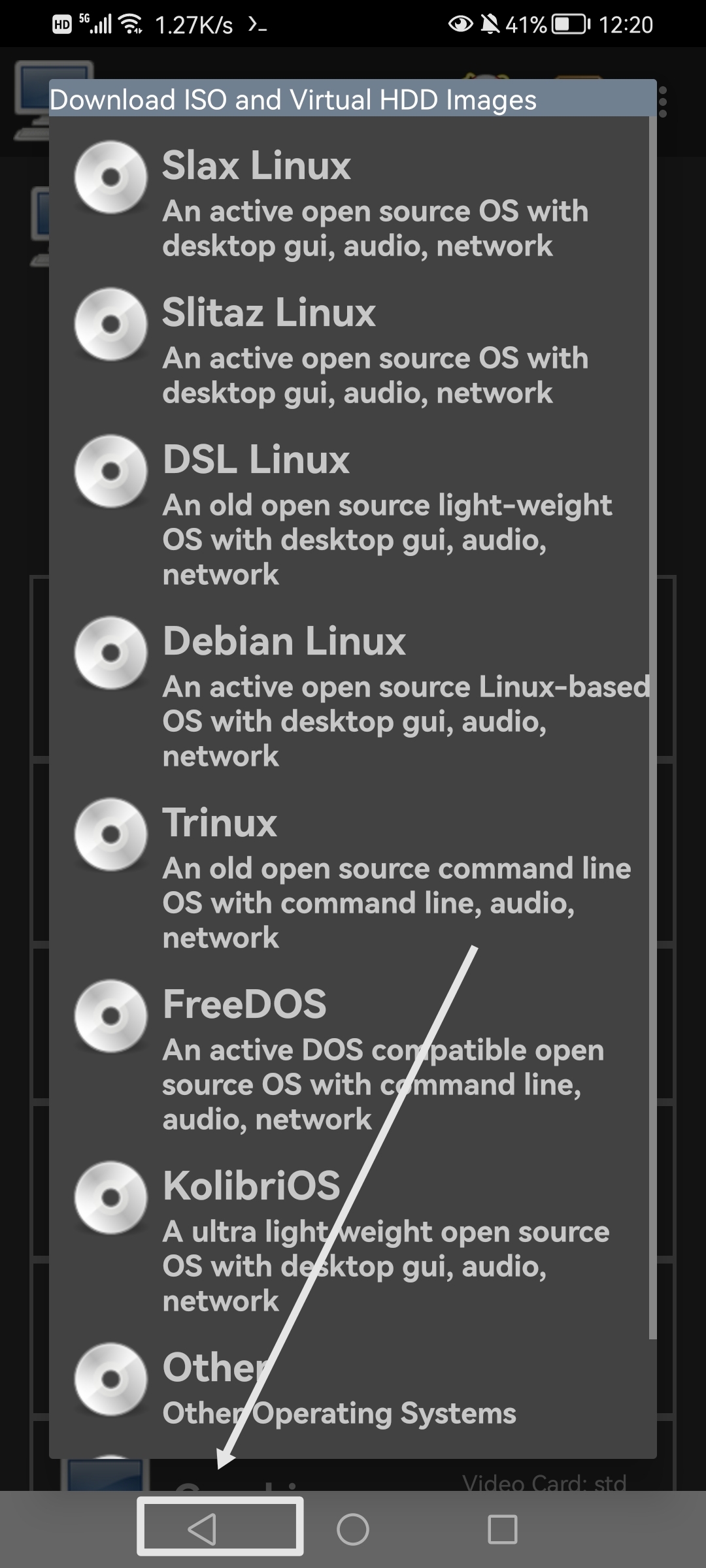
3.配置启动数据
创建完成虚拟机后就会发现是这样的,您需要点击一下大图标,就能展开了
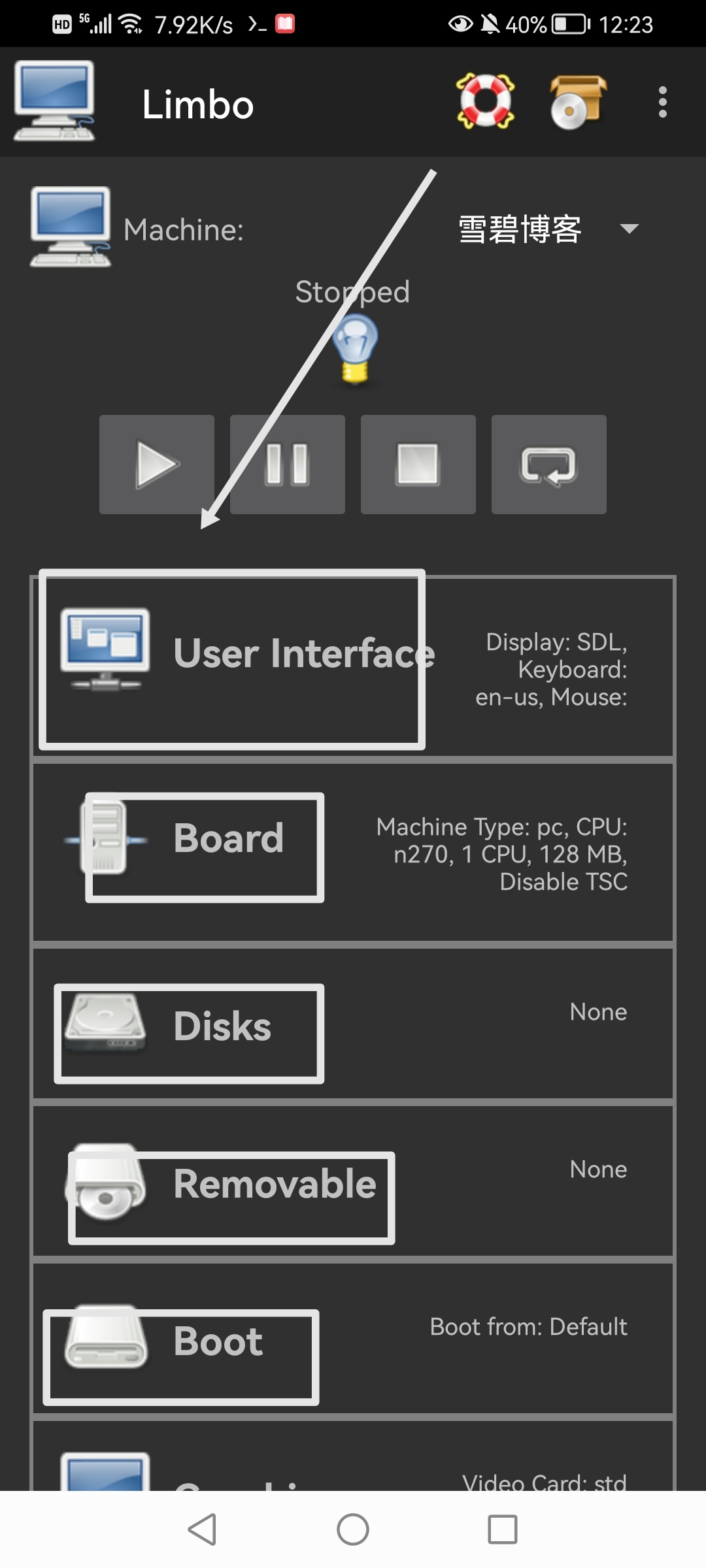

第一个"user interface"是用户界面
这个不需要改动,默认就好,如果你想用vnc链接,就把sdl改成vnc
第二个board是主机配置
machine type 默认pc,为了流畅你也可以选择q35,但是q35可能不稳定,如果选择q35时镜像蓝屏,那么就请改回为pc
cpu model 我推荐使用max
cpu core 核心 我推荐4核
RAM 内存 我推荐的是:
xp及以下的500mb
win7 1024mb
win8-10 2048mb
为了流畅要把mttcg勾选上哦
这里用的是windows7镜像
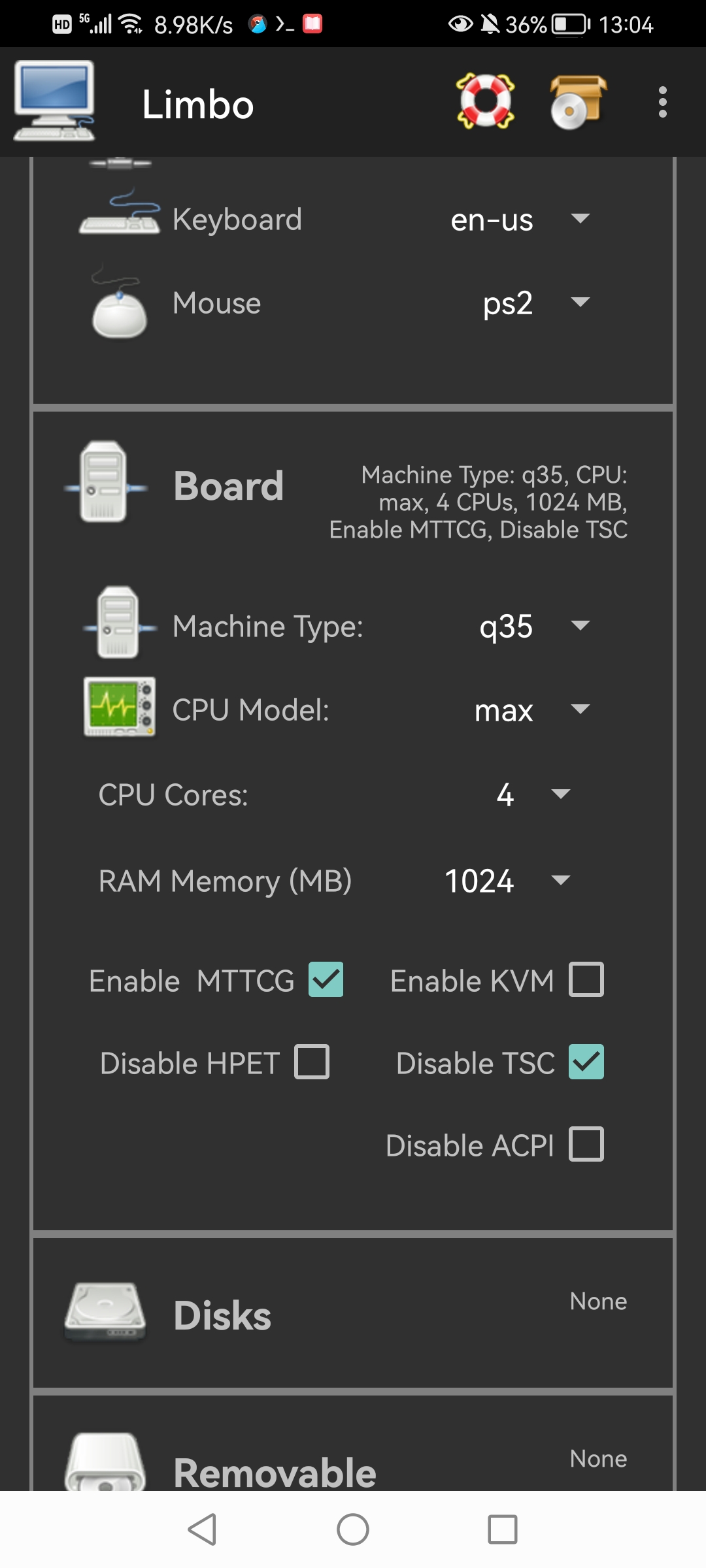
然后配置iso和镜像
把你的镜像放在 hard disk a
如果你有镜像了,就在弹出的窗口选择open,如果要装一个新镜像,就选择new新建一个
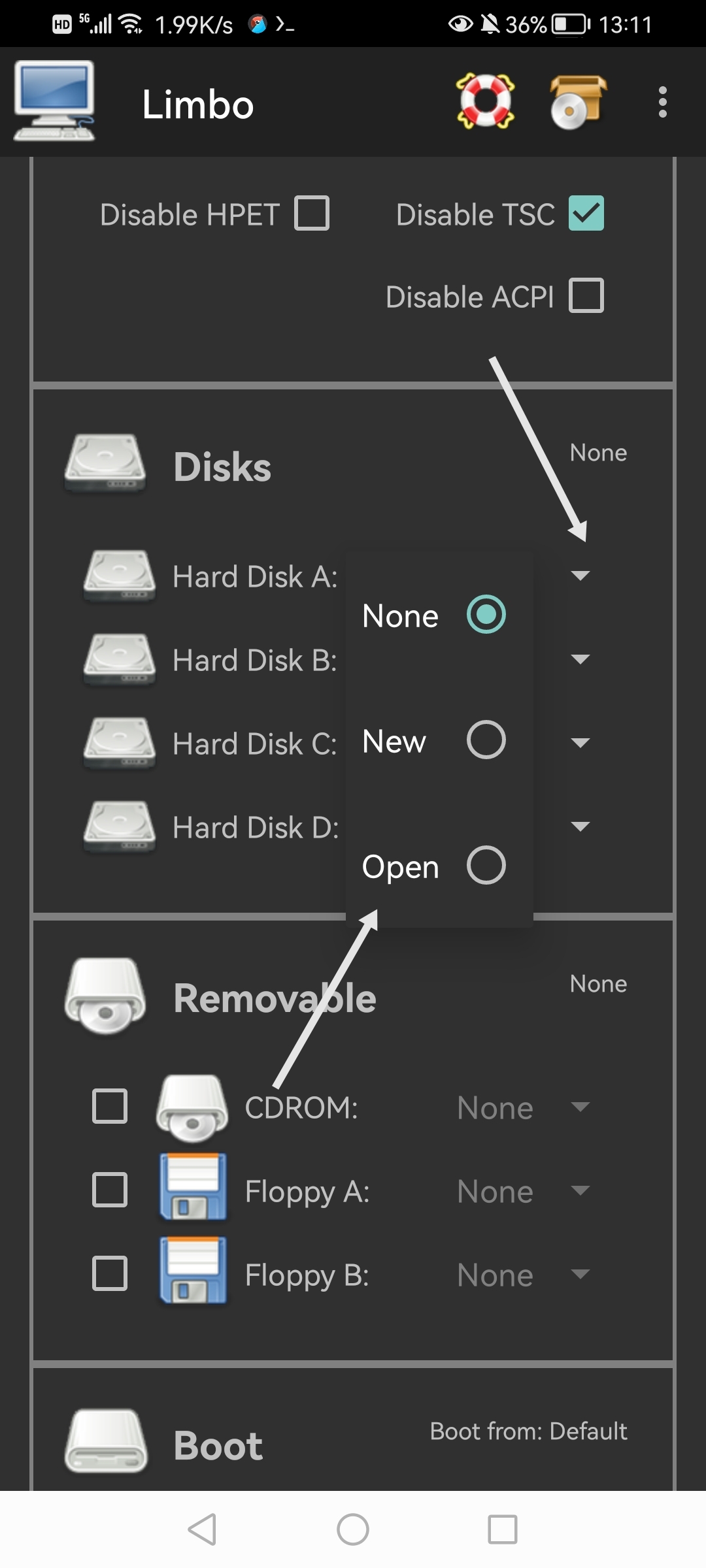
如果放镜像时报错,请检查是否给予存储权限
若还不行,请尝试以下操作
1.点击右上角三个点
选择settings
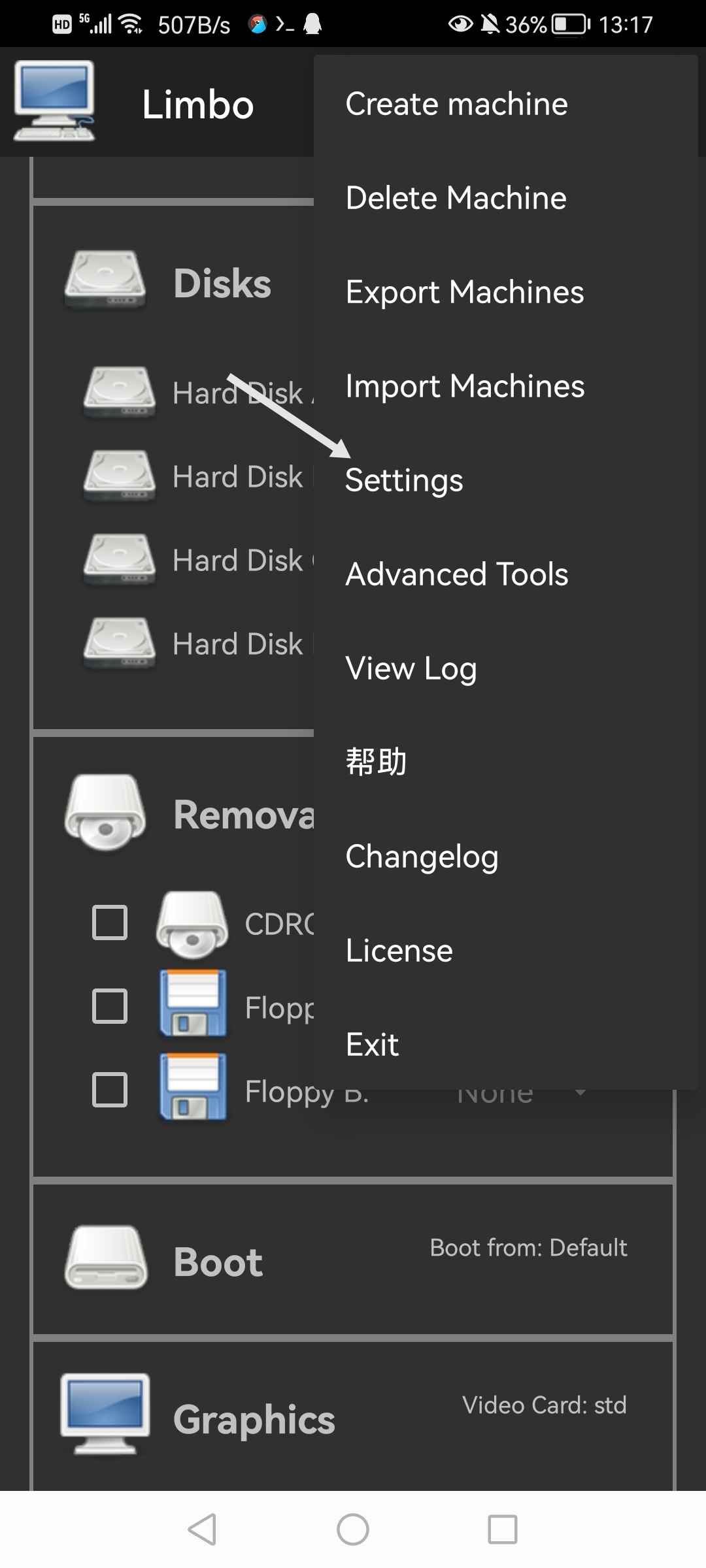
2.把这个勾选上

(好像新limbo移除了共享文件夹?)
如果你要安装系统或插入iso时
请勾选上cdrom,然后点击open选择iso
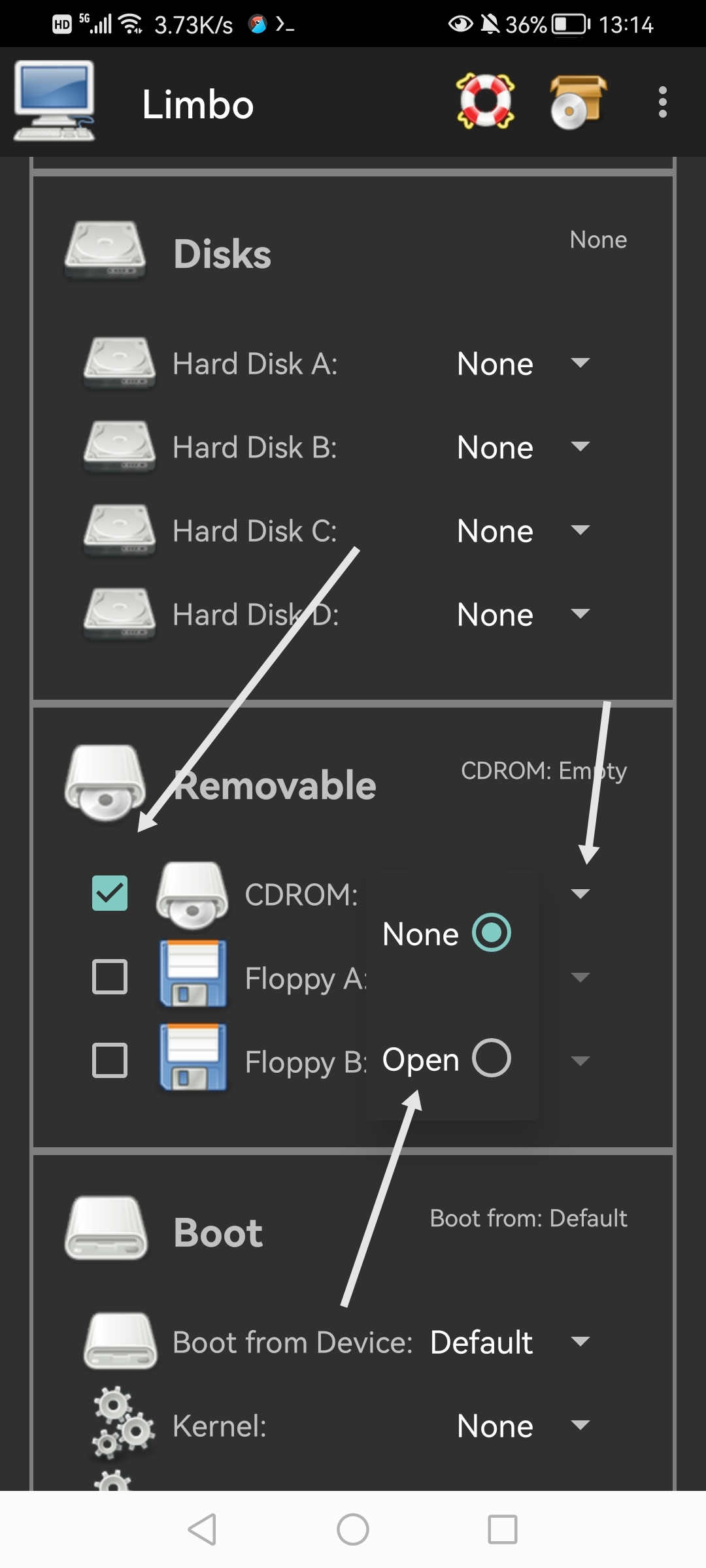
boot那里可以不用更改
如果你需要修改启动顺序的话,请修改"boot form device"
CDROM就是光盘
hard disk就是磁盘
floppy就是软盘
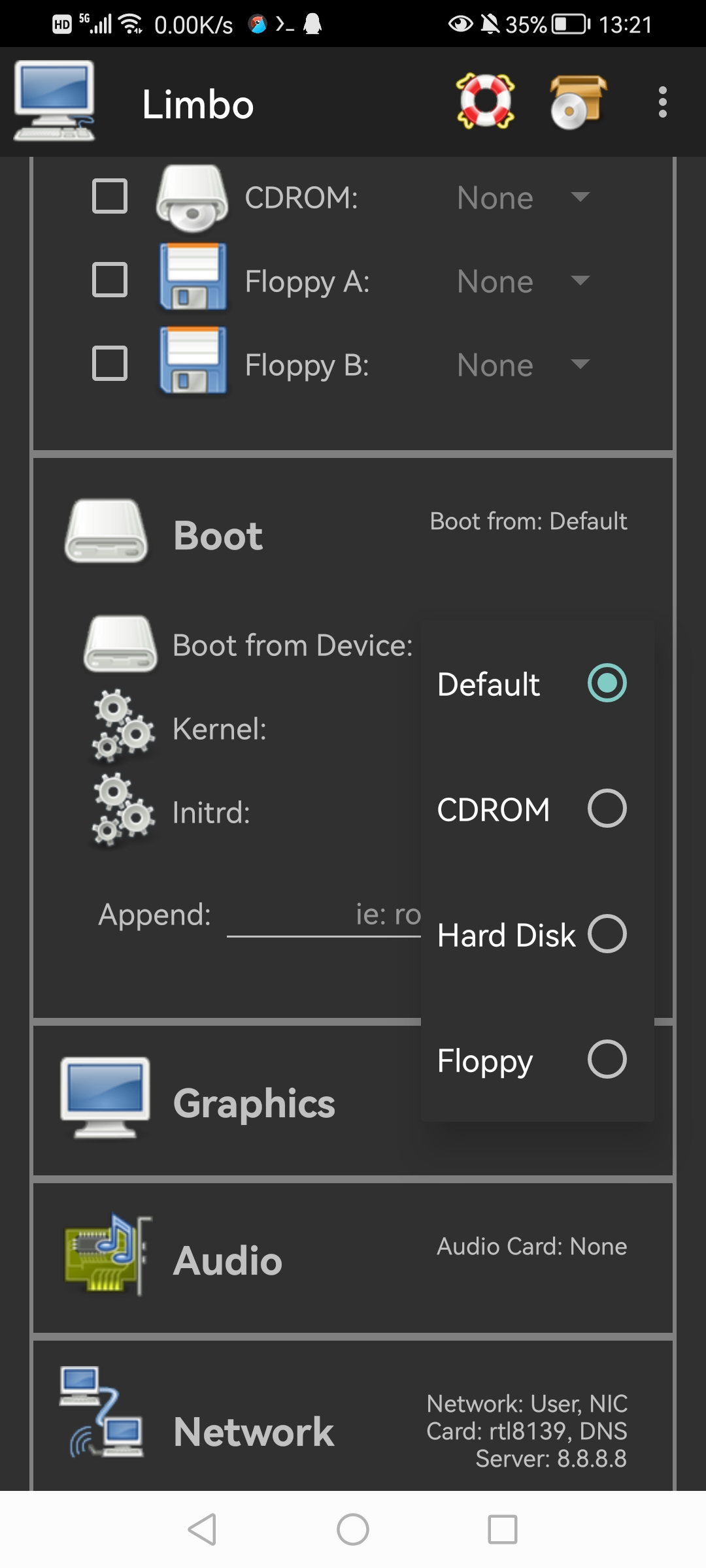
声卡和显卡默认即可
如果你想有声音,选择个声卡就好
网络必须用user
网卡你根据镜像作者来
我这以我的镜像为实例
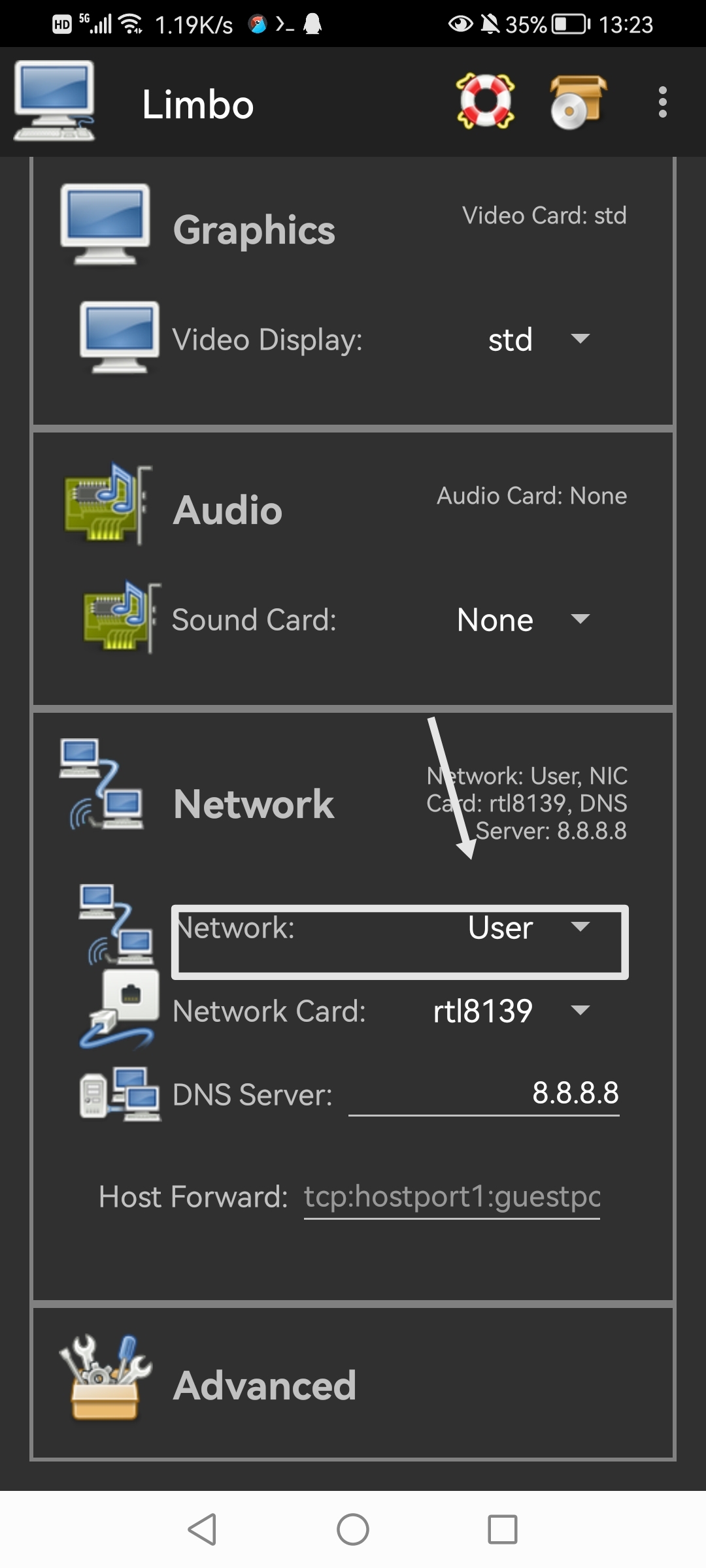
如果你想用共享文件夹的话,请按照以下操作:
1.在disk那里,将hard disk d改为none
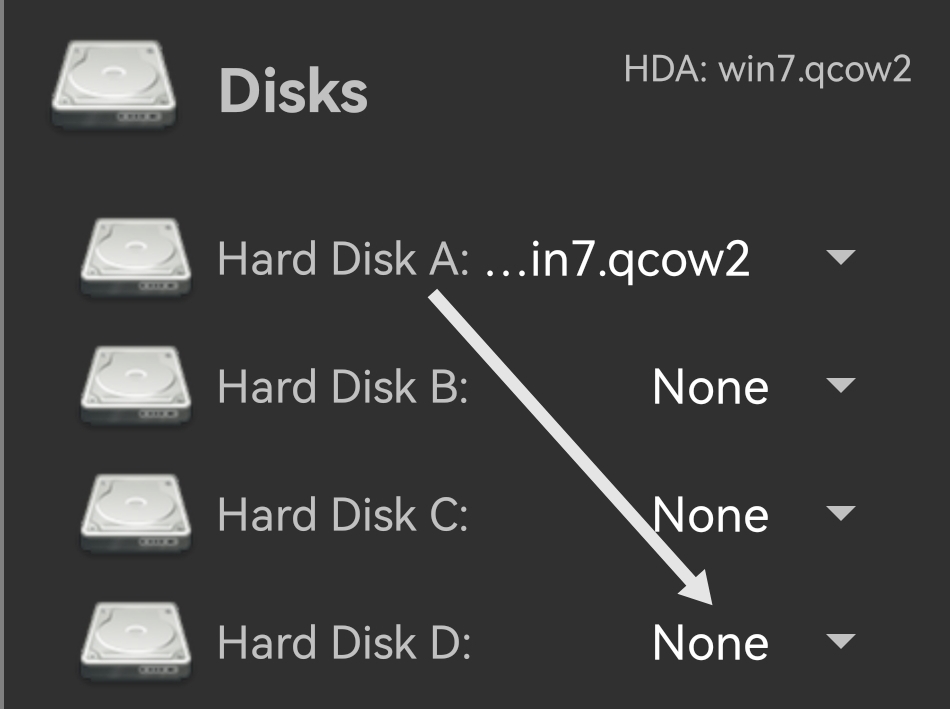
2.在advanced(高级)那里输入
-hdd fat:rw:共享文件夹路径
注:共享文件夹总大小不能超过500mb!
这是我的总配置

然后点击这个就可以启动了
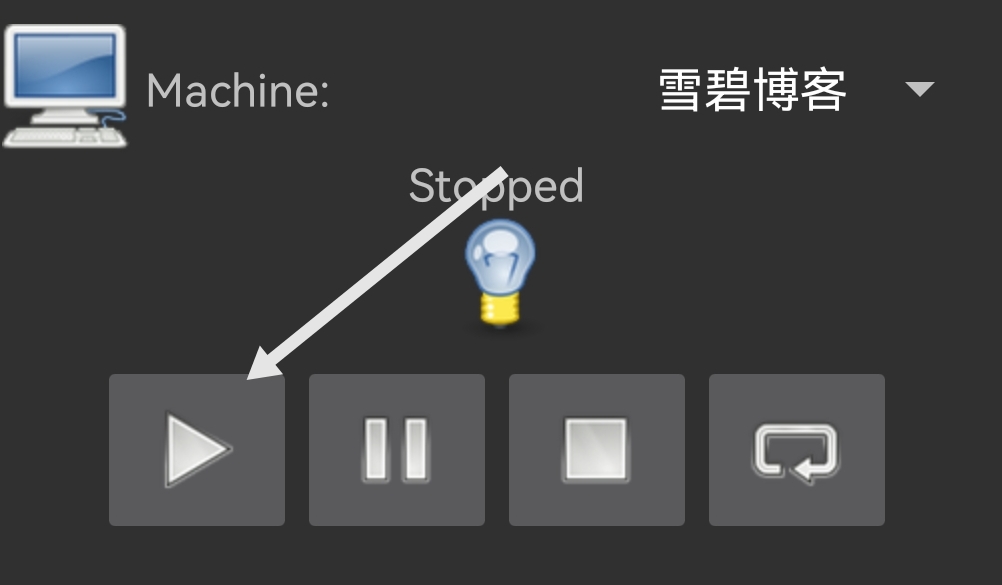
教程结束
教程使用到的文件:
感谢您的阅读,做的不好的请多多见谅!



gniyiyy
6666666
6666666
666666666
66666
66666666
a
66666
下载
ding
66666666
感谢!
牛
牛
6yyyyy6yy
445
.
?
下载
不错不错很详细